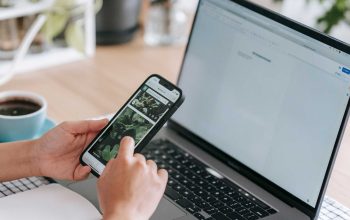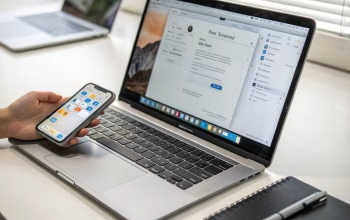Membagikan atau menyimpan file dan foto dari galeri ponsel ke Google Drive bisa menjadi tugas yang sangat berguna dalam pengelolaan data. Ini tidak hanya memudahkan aksesibilitas data, tetapi juga memastikan backup yang aman dari materi penting. Berikut adalah langkah-langkah sederhana untuk melakukan tugas tersebut dengan cepat dan efisien. “Cara Upload File dan Foto dari Galeri ke Drive dengan Mudah”
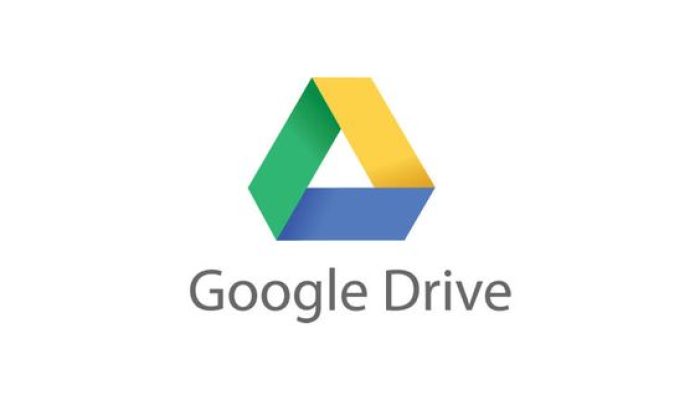
1. Pastikan Koneksi Internet Stabil
Langkah pertama sebelum memulai proses adalah memastikan bahwa perangkat Anda terhubung ke internet dengan baik. Koneksi yang stabil akan memastikan proses upload berjalan lancar dan tidak terputus di tengah jalan.
2. Buka Aplikasi Google Drive
Buka aplikasi Google Drive di ponsel Anda. Jika Anda belum mengunduhnya, Anda dapat mengunduhnya dari Google Play Store (untuk perangkat Android) atau App Store (untuk perangkat iOS). Setelah diunduh, masuk ke akun Google Anda atau buat satu jika belum memilikinya.
3. Pilih Opsi “Tambah” atau “Upload”
Setelah masuk, cari tombol yang bertuliskan “Tambah” atau “Upload”. Biasanya, tombol ini berada di bagian bawah layar atau di sudut kanan bawah aplikasi, tetapi posisinya bisa berbeda tergantung pada versi aplikasi yang Anda gunakan.
4. Pilih “Foto” atau “File” yang Ingin Diunggah
Setelah menemukan tombol “Tambah” atau “Upload”, Anda akan diberikan opsi untuk memilih jenis file yang ingin diunggah. Jika Anda ingin mengunggah foto dari galeri ponsel, pilih opsi “Foto”. Jika Anda ingin mengunggah file non-gambar, pilih opsi “File”.
5. Pilih Foto atau File dari Galeri Ponsel
Setelah memilih opsi yang sesuai, Anda akan diarahkan ke galeri ponsel Anda. Telusuri galeri dan pilih foto atau file yang ingin Anda unggah ke Google Drive.
6. Tentukan Lokasi Penyimpanan di Google Drive
Setelah memilih foto atau file, Anda akan diminta untuk menentukan lokasi penyimpanan di Google Drive. Anda dapat membuat folder baru atau memilih folder yang sudah ada sesuai kebutuhan.
7. Tunggu Proses Upload Selesai
Setelah menentukan lokasi penyimpanan, tekan tombol “Unggah” atau “Upload” untuk memulai proses. Tunggu sampai proses selesai. Kecepatan upload tergantung pada ukuran file dan kecepatan koneksi internet Anda.
8. Selesai
Setelah proses upload selesai, file atau foto Anda akan tersimpan dengan aman di Google Drive. Anda dapat mengaksesnya kapan saja dan di mana saja melalui perangkat apa pun yang terhubung ke internet.
Keuntungan Menggunakan Google Drive untuk Menyimpan File dan Foto:
– Aksesibilitas: Anda dapat mengakses file dan foto Anda dari mana saja dengan perangkat apa pun yang terhubung ke internet.
– Backup Otomatis: Google Drive secara otomatis menyimpan salinan file Anda, sehingga Anda tidak perlu khawatir kehilangan data.
– Kolaborasi: Anda dapat dengan mudah berbagi file dengan orang lain dan bahkan bekerja secara bersama-sama pada dokumen yang sama.